1. Mac 用戶的最簡便信箱設定法
使用Linux虛擬主機企業信箱,但不少人習慣用收信軟體來收發信,EX:微軟提供的outlook或MAC內建的收信軟體,此篇要來分享使用MAC電腦內建的收信軟體時,如何設定收信軟體自動化伺服器收發信件;在Cpanel控制台上即有提供這一方便的功能,就是將主機空間的企業信箱EMAIL帳號收信軟體自動化設定,很推薦給對一些在軟體上設定覺得麻煩的人操作喔。
Outlook設定收發信請參考:https://wpoki.com/?p=5863
如果您是 Mac 用戶,並且使用 cPanel 主機的自訂網域信箱 (企業信箱),還在為了手動輸入一長串的內送、外寄伺服器資訊而感到困擾嗎?其實 cPanel 提供了一個極為便利的「自動化設定」功能,讓您可以一鍵下載設定檔,Mac 電腦便會自動完成所有繁瑣的郵件設定。本篇教學將優先介紹這個省時省力的方法,特別適合不熟悉技術設定的使用者。
2. 方法一:使用 cPanel 自動化腳本設定
2.1. 步驟一:進入 cPanel 電子郵件帳戶
登入Cpanel控制台-點選電子郵件帳戶
登入Cpanel控制台後,在其介面上找到”電子郵件帳戶“點選進入,進入後會看到所建立的Email帳號,在要設定MAC收信軟體自動化的EMAIL帳號後方點按”Check Mail”進入下一步。
首先,請登入您的網站主機 cPanel 控制台。找到「電子郵件」區塊中的「電子郵件帳戶」並點擊進入。您會看到所有已建立的 Email 列表。請找到您想在 Mac 上設定的那一個 Email 帳號,點擊右側的「連接裝置 (Connect Devices)」按鈕。(舊版 cPanel 介面可能顯示為 “Check Mail”,點擊後再尋找相關設定選項)。
2.2. 步驟二:找到郵件客戶端設定功能
Webmail-roundcube設定Mac收信軟體自動化畫面
由”Check Mail”進入後會看到以下畫面,請找到”Other Webmail Features”下的“Configure Mail Client” 後點選進入。
了解Webmail:https://wpoki.com/?p=7861
點擊「連接裝置」後,您會來到「設定郵件用戶端」頁面。這個頁面提供了所有您需要的設定資訊,包含我們接下來要使用的「自動化設定腳本」。
2.3. 步驟三:下載並安裝自動設定描述檔
開始設定MAC收信軟體自動化
由上步進入後會看到”Mail Client Automatic Configuration Scripts”區塊的訊息,Mac設定,請看“IOS for iPhone/iPad/iPod and Macos Mail.app”這一行的訊息。
請依提供的應用程式(收信軟體)這邊的設定訊息設定,Mac是以IMAP設定、要設定加密請點按”IMAP over SSL/TLS”後會跳出下方第二張圖的小視窗畫面,請按繼續會出現下載畫面,下載後即完成。設定未加密請點按“IMAP”後會跳出如下方第二張圖的小視窗畫面,請按繼續會出現下載畫面,下載後即完成。
在這個頁面中,找到「Mail Client Automatic Configuration Scripts」區塊。您會看到針對不同郵件軟體的設定腳本。
- 找到 Mac 專用腳本: 請找到標示為「macOS® Mail.app®」的區塊。
- 選擇加密方式 (重要): 您會看到兩個藍色的連結選項:
- IMAP over SSL/TLS: (強烈建議) 這是使用加密連線的安全設定方式,能保護您的帳號密碼與信件內容在傳輸過程中不被竊取。
- IMAP: 這是「不加密」的設定方式,僅在特殊情況 (例如加密設定失敗) 下作為備用選項。
- 下載與安裝: 點擊「IMAP over SSL/TLS」連結,瀏覽器會下載一個
.mobileconfig檔案。下載完成後,到「系統設定」>「隱私權與安全性」>「描述檔」中點兩下該檔案,macOS 會詢問您是否要安裝此描述檔,點擊「安裝」並輸入您的 Mac 登入密碼即可。
完成後,打開 Mac 內建的「郵件」App,您會發現信箱帳號已經神奇地設定好了!
小建議:MAIL在設定PORT上以SMTP PORT 25和POP PORT 110/IMAP PORT 143來設定,若是設定以TSL或SSL的PORT來收發信,容易在操作一段時間後出現問題,因SSL/TLS憑證一段時間都需更新,而若更新未成功就易造成您在收發信件時無法收發而有錯誤的狀況;而若您使用的收信軟體版本未更新為最新版本,在PORT的設定上是設定SSL/TLS也是容易出現錯誤而導至無法收發信,未避免這些的狀況發生,故建議以“SMTP PORT 25和IMAP PORT 143來設定並不要勾選SSL/TLS”。
另這邊提醒各位使用者,需要先了解自己要使用的電腦裝置SSL版本是否太老舊,因為如果太老舊你選擇加密的設定方式,會無法正常收發信喔。
3. POP3 vs. IMAP 該如何選擇?
稍微解釋下POP3和IMAP的差異;你會發現pop3比較好
- POP3通常會搭配”留一份副本在主機”的功能勾選來使用,這樣就是把主機上面的信收下來到你的電腦上之外,你主機上的信箱(Webmail)上還會有一份副本保存喔~
- IMAP就是指你透過你的裝置去看你主機上的信箱(Webmail)的信,那麼你刪掉了就是沒有了,你在裝置上寄出的信,寄件副本就只會是在你寄出的裝置上,不會在webmail上
【正確觀念釐清】
cPanel 的自動腳本預設使用 IMAP,這是因為 IMAP 更符合現代人的多裝置使用習慣。以下是更精確的說明:
- IMAP: 這是一種「同步」機制。您在 Mac、iPhone、iPad 上對郵件做的任何操作(如讀取、刪除、移動到資料夾),都會即時同步到伺服器以及您所有的裝置上。寄件備份也會儲存在伺服器,讓您在任何裝置上都能看到。這是目前的主流與最佳選擇。
- POP3: 這是一種「下載」機制。它會將信件從伺服器下載到您的單一裝置中。雖然可以設定在伺服器保留副本,但管理上較為不便,無法在多裝置間同步郵件狀態。
4. 方法二:手動設定 Mac 郵件資訊
手動設定MAC收信軟體信件收發
除了上述自動設定MAC收信軟體收發信件,在CPANEL控制台上也有額外提供”手動設定”的資訊,請先重複上面的步驟後,在””Mail Client Automatic Configuration Scripts”區塊的訊息下方會看到“Mail Client Manual Settings”的區塊訊息,也就是不用操作上步驟第一張圖的動作。請將以下的設定值手動KEY入MAC收信軟體的設定畫面欄位裡,一樣有分加密未未加密的設定,左側藍框是加密的PROT設定訊息;右側黃框是未加密的設定訊息,在選擇時要確認清楚其PORT的設定值為何喔。
如果您不想使用自動腳本,或想在其他不支援腳本的郵件軟體上設定,也可以使用 cPanel 提供的「手動設定」資訊。在同一頁面下方,您會看到「Mail Client Manual Settings」區塊,這裡清楚列出了所有需要的伺服器資訊。同樣地,建議您優先使用左側藍色區塊的「Secure SSL/TLS Settings (Recommended)」加密設定。
5. 設定後無法收發信?常見錯誤排除
設定完成,收發信件仍有錯誤時
依照上述的設定設定完成後,在收發信件時會有錯誤訊息跳出,此時,可於Mac內建的收信軟體裡,在Accounts的Server Settings裡,看到”Host Name”的欄位,因有些人在SMTP的Host Name欄位會是設定 msa.hinet.net 或其各使用的ADSL的ISP設定,若此欄位的設定是以ISP的設定值設定,請改為和POP/IMSP的Host Name一樣的設定值。
什麼是ISP?請點我了解
依上述的設定設定完成,原則上是可以正常收發信件,若依上述說明設定及除錯後仍無法收發信件,此時可能需要看跳出的錯誤訊息,不過,若都依上述的設定值設定了,還是不能收發信件,有可能原因為:
1.電腦裡的SSL版本太舊,請更新電腦的SSL版本。
2.可能是瀏覽器的關係,瀏覽器版本太舊也可能讓在設定上無法正常WORK,請更新瀏覽器版本。
3.所使用的收信軟體版本太舊,請更換使用較新的收信軟體版本。
4.網路問題,有遇過在A網路無法收發信件但換至B網路就可以,這可能就需與網路商確認。
5.ADSL的IP被主機阻擋,請與主機商確認自己的ADSL的IP是否有被主機防火牆阻擋。
相同的設定值在A處設定是可以正常收發信件;到了B處卻無法,這較少會是主機端的問題,因為若為主機端問題,會是無論在何處的設定都會無法正常收發信喔。
而版本太舊其實都容易有問題,畢竟網路世代一直在演變更新,太舊的版本無法和新的版本相容就易發生問題,就像使用手機,手機版本太舊,有些APP就會無法更新使用(APP程式都會一直更新)。
【常見錯誤檢查清單】
如果自動或手動設定後,郵件 App 出現錯誤或驚嘆號,請檢查以下幾點:
- 密碼是否正確: 這是最常見的問題。請用網頁版 Webmail 登入看看密碼是否正確。
- 主機名稱 (Host Name) 錯誤: 特別是「外寄伺服器 (SMTP)」,主機名稱必須是 `mail.您的網域.com`,而不是中華電信的 `msa.hinet.net` 或其他網路服務供應商 (ISP) 的伺服器。
- 系統版本過舊: 過舊的 macOS 可能不支援主機伺服器較新的 SSL/TLS 加密協定,導致加密連線失敗。請盡量將 macOS 更新至較新的版本。
- 網路環境問題: 某些公司的防火牆或公用 Wi-Fi 可能會封鎖郵件通訊埠 (Port),您可以嘗試更換網路環境(例如手機熱點)再測試。
- IP 被主機封鎖: 如果您或您的網路環境在短時間內登入失敗太多次,IP 位址可能會被主機的防火牆暫時封鎖。此時需聯繫主機商協助解除封鎖。
6. 常見問題 (FAQ)
Q1:自動設定腳本 (Script) 和手動設定有什麼差別?我該用哪個?
建議您優先使用「自動設定腳本」。它會為您產生一個描述檔,下載後點擊安裝,系統就會自動填入所有伺服器、通訊埠、使用者名稱等資訊,幾乎不會出錯,非常適合不熟悉技術細節的使用者。
「手動設定」則是在自動腳本無法使用,或您想在其他不支援的郵件軟體上設定時,才需要參考的備用方案。
Q2:我點了加密 (SSL/TLS) 的腳本,但設定失敗了,怎麼辦?
加密設定失敗有幾個可能原因:
- 主機 SSL 憑證問題: 請確認您的主機商是否已為您的郵件伺服器 (mail.yourdomain.com) 正確安裝 SSL 憑證。
- macOS 版本過舊: 太舊的作業系統可能不支援伺服器使用的較新加密協定。
- 網路防火牆阻擋: 您所在的網路環境可能封鎖了加密郵件的通訊埠。
您可以先嘗試下載「不加密」的腳本來確認是否為加密問題。
Q3:設定完後,對方收到的信卻進了垃圾郵件,是什麼問題?
這個問題與您在 Mac 上的設定無關,而是您網域的「郵件驗證紀錄」不完整。現代的郵件服務商 (如 Gmail, Outlook) 會檢查寄件人網域的 SPF 和 DKIM 紀錄來判斷是否為冒充的垃圾信。請登入 cPanel,找到「電子郵件」區塊的「Email Deliverability」功能,並為您的網域啟用 SPF 與 DKIM,即可大幅改善此問題。
7. 延伸閱讀與相關資源
在Cpanel控制台有提供自動化設定收發信件設定功能,除此功能外,Cpanel控制台還有什麼功能呢?想更了解Cpanel和Cpanel教學請參考以下提供的一些文章:
Cpanel控制台追蹤傳送裡查看Mail Log
使用主機網站空間LINUX虛擬主機提供的Mail Server,該如何設定開始使用呢?
寄到GMAIL都出現退信檔信,該如何解決此狀況?
了解Cpanel控制台MailScanner郵件掃瞄器
文章來源:https://wpoki.com

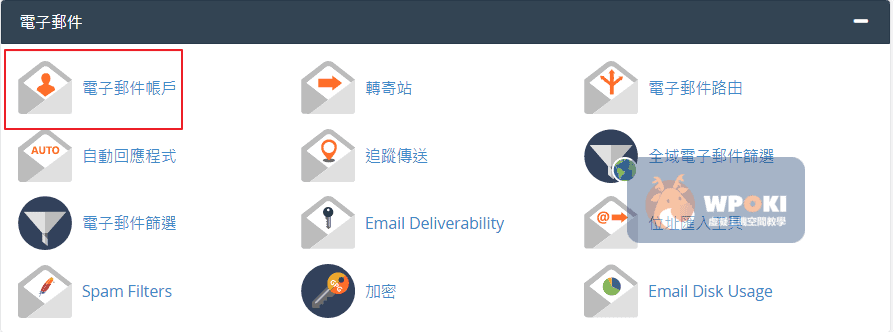
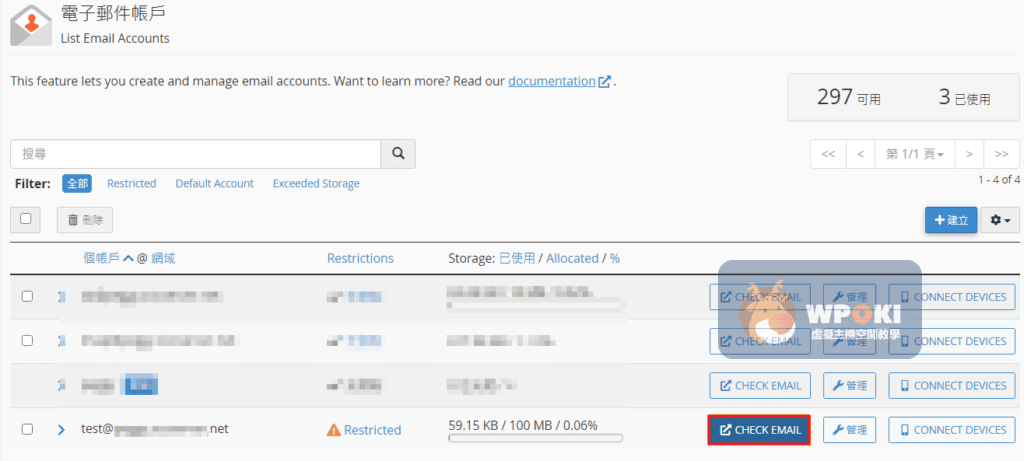

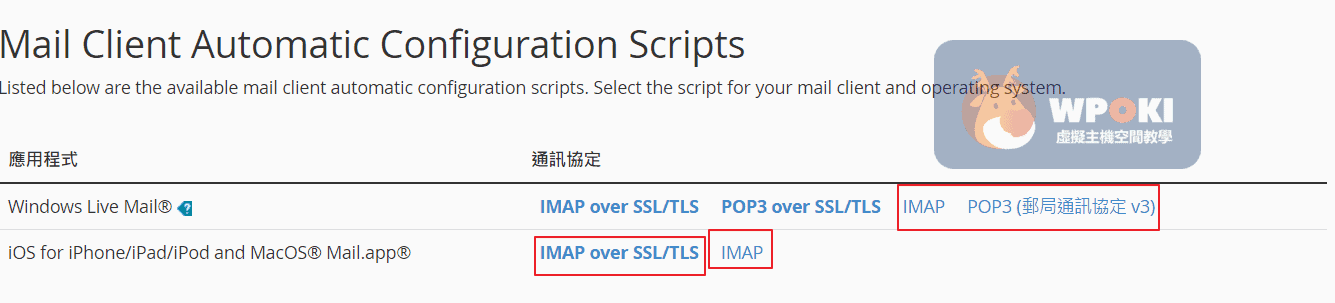
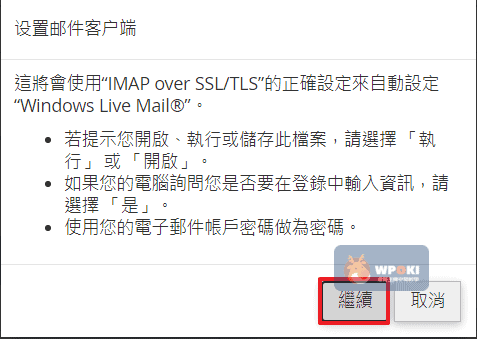
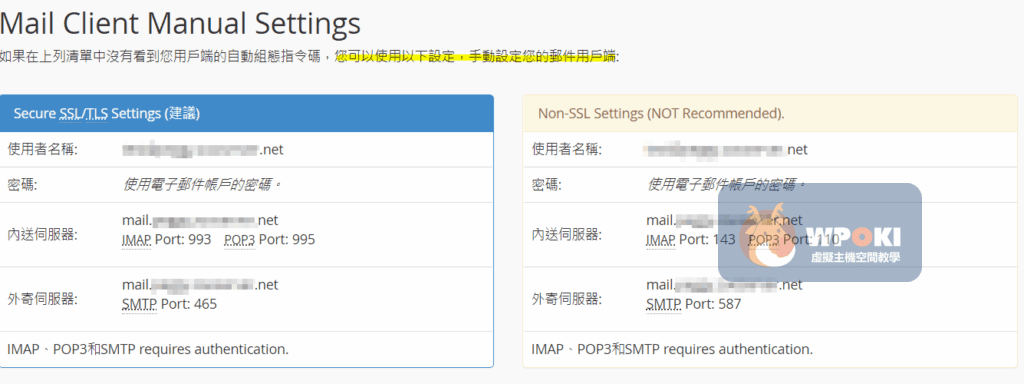
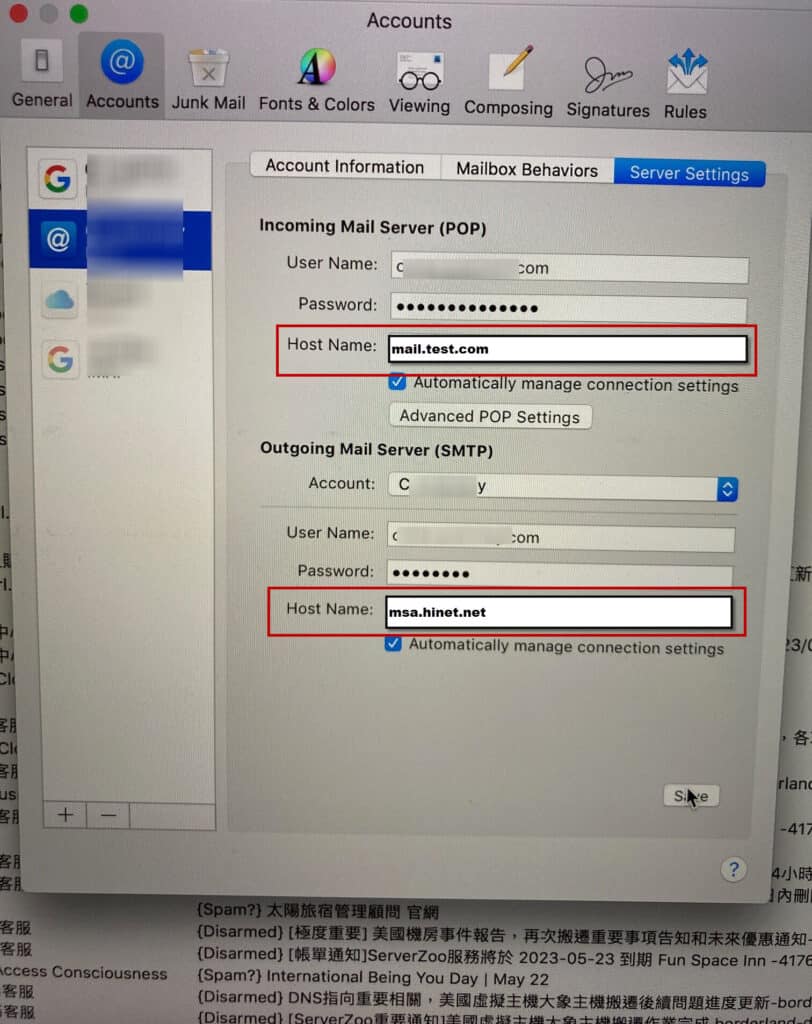

GIPHY App Key not set. Please check settings